Как выключить компьютер с телефона

Как выключить компьютер с телефона
Если у вас возникают ошибки чтения/записи и посторонние звуки, самое время проверить жёсткий диск, поскольку эти ошибки могут повлиять на общую производительность компьютера. В Windows есть встроенные утилиты для проверки жёстких дисков. Сканирование жёсткого диска с помощью функции проверки на ошибки может помочь диагностировать и даже исправить широкий спектр ошибок. Жёсткие диски, отформатированные в файловой системе FAT32, следует проверять на наличие ошибок примерно раз в месяц.
Прежде чем приступить к дальнейшим действиям, рекомендуется закрыть все открытые программы и сохранить данные.
Чтобы получить доступ к средству проверки ошибок диска, перейдите в «Мой компьютер» , щелкните правой кнопкой мыши раздел диска, который вы хотите проверить, и выберите «Свойства» из списка.
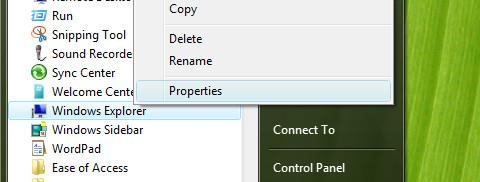
Откроется окно «Свойства локального диска». Перейдите на вкладку «Сервис» , как показано ниже.
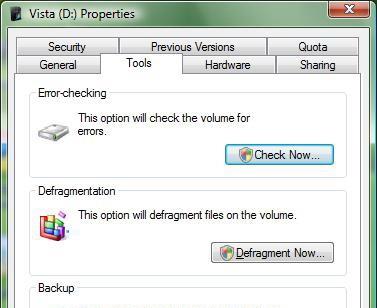
Теперь вы увидите средство проверки на наличие ошибок, средство дефрагментации и средство резервного копирования, нажмите на поле Проверить сейчас в разделе Проверка на наличие ошибок .
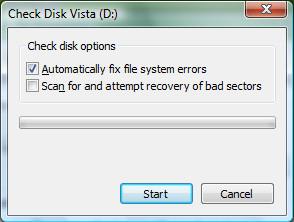
В этой утилите есть две опции: первая устраняет системные ошибки и является рекомендуемым выбором для большинства пользователей , но если вы опытный пользователь и хотите проверить каждую ошибку, прежде чем утилита исправит ее, то вы можете не отмечать эту опцию.
Второй вариант сканирует жесткий диск на наличие поврежденных секторов . Он не исправит неполадку оборудования, но попытается переместить файлы из поврежденного сектора.
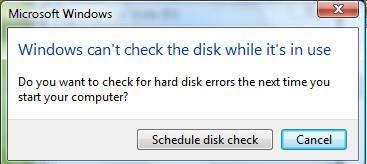
Чтобы продолжить, запланируйте проверку диска на следующий запуск системы, установив флажок Запланировать проверку диска .
Использование командной строки
Вы также можете проверить свой диск на наличие ошибок из командной строки.
Откройте меню «Пуск», откройте « Выполнить» , введите chkdsk и нажмите Enter.
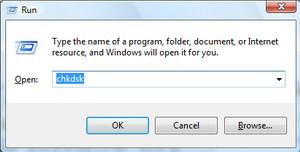
Если вы хотите, чтобы Chkdsk также автоматически исправлял ошибки, введите chkdsk /f вместо chkdsk. Запуск этой утилиты из командной строки не требует перезагрузки.
Альтернативное решение – сканер дисков Ariolic
Если вы не хотите использовать встроенную утилиту, то можете использовать Ariolic Disk Scanner , который имеет приятный визуальный интерфейс. Это портативное приложение, которое можно легко носить с собой на USB-накопителе или флешке, но единственный недостаток заключается в том, что это программное обеспечение проверяет только наличие ошибок на жестком диске, в отличие от встроенной программы проверки диска, которая также исправляет ошибки.
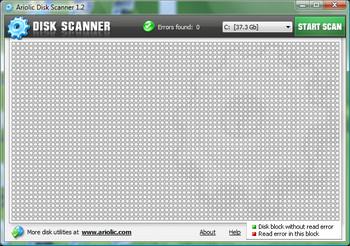
Иногда проверка диска запускается автоматически при внезапном выключении компьютера или отключении питания. Как бы раздражающе это ни звучало, лучше позволить этой утилите выполнять свою работу, предотвращая будущие потери данных и повреждения диска.
Как выключить компьютер с телефона
Центр обновления Windows работает в основном с реестром и различными файлами DLL, OCX и AX. В случае повреждения этих файлов большинство функций
В последнее время новые пакеты системной защиты появляются как грибы после дождя, и каждый из них приносит с собой очередное решение для обнаружения вирусов и спама, и если вам повезет,
Узнайте, как включить Bluetooth в Windows 10/11. Для корректной работы Bluetooth-устройств Bluetooth должен быть включён. Не волнуйтесь, это просто!
Ранее мы рассмотрели NitroPDF, удобную программу для чтения PDF-файлов, которая также позволяет пользователю конвертировать документы в PDF-файлы с такими функциями, как объединение и разделение PDF-файлов.
Вы когда-нибудь получали документ или текстовый файл, содержащий лишние символы? Текст содержит множество звёздочек, дефисов, пустых пробелов и т. д.?
Так много людей спрашивали о маленьком прямоугольном значке Google рядом с кнопкой «Пуск» Windows 7 на моей панели задач, что я наконец решил опубликовать это.
uTorrent — безусловно, самый популярный клиент для скачивания торрентов на ПК. Хотя у меня он работает безупречно в Windows 7, у некоторых пользователей возникают проблемы.
Каждому человеку необходимо делать частые перерывы во время работы за компьютером. Если не делать перерывов, велика вероятность, что ваши глаза начнут вылезать из орбит (ладно, не вылезать из орбит).
Возможно, вы, как обычный пользователь, привыкли к нескольким приложениям. Большинство популярных бесплатных инструментов требуют утомительной установки.







